word如何自动生成目录?
时间:2020-03-05 11:08
小编:400下载站
word如何自动生成目录?这是一个十分实用的技巧。我们在编辑word文档的过程中,会遇到要生成目录的时候,如果内容不多,自己手动编辑也行,但如果要罗列的目录多的话就很影响效率了。其实word目录可以自动生成,具体应该怎么操作呢?更多word操作技巧,可以关注400下载站的word教程专题!
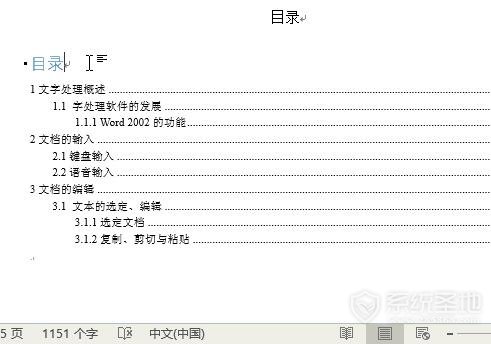
首先,你要明白,不是什么样的长篇文档都适合生成目录的。我们需要满足一些基本条件,否则是不适合生成目录的。
条件一、我们这里设定一下生成目录需要有一个级别,比如:章、节、小节。我们可以分为1为章,1.1为节,1.1.1为小节。(当然,你也可以有1.1.1.1或者更多。也可以只有1.1;或者是1)
条件二、每一章或者是节,或是小节都必须要有一个短而且明确的标题。
条件三、生成目录之前肯定少不了给页码。
预览文档
先来看看,这篇长文档,有标题、有级别。
设置标题样式
1设为【样式1】;1.1设为【样式2】;1.1.1设为【样式3】。按照这样设置每个章节和小节。
插入页码
点击【插入】-【页眉和页脚】-【页码】。
自动生成目录
全部完成后,点击【引用】-【目录】-【自动目录1】,不要选择手动目录哟!



















